카톡 PC 버전 다운로드 설치 방법 (컴퓨터에서 카카오톡 사용하기)
이 포스팅은 쿠팡파트너스 활동으로 수수료를 제공받습니다.
카톡 PC 버전 다운로드 설치 방법 안내입니다. 카톡은 전국민이 사용하는 메신저 서비스로 채팅을 할 때 PC 버전 설치하여 사용하는 경우가 많습니다.
카톡 PC 버전이라고 했지만,윈도 10 11 버전 뿐만 아니라 애플 맥북 ios 운영체계에서도 다운 설치가 가능합니다. 다운받는 카카오톡 PC버전 무료 링크 파일 홈페이지와 설치 방법 및 사용법을 정리해보겠습니다.
카톡 PC 버전 다운로드 설치
카톡 피시 버전 설치는 카카오톡 다운로드 홈페이지 방문하여 다운로드 파일을 내 컴퓨터로 다운로드 받고 실행 설치한 뒤 아이디 비밀번호 입력하여 로그인하면 사용이 가능합니다.
카톡은 나름 중요한 정보도 많아 로그인시 본인확인 인증이 필요한 점이 있습니다. 아래 순서대로 진행하시면 카톡 컴퓨터 버전 사용이 가능합니다.
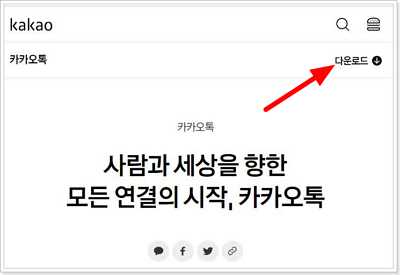
1. 카톡 홈페이지에 방문합니다.
2.오른쪽 위에 다운로드에 마우스를 올립니다.
3.android iOS Windows macOS 중 윈도우 버전을 클릭합니다.
4. 내 PC 다운로드 폴더에 카카오톡 설치파일을 더블클릭합니다.
5. 다음 - 다음을 눌러 설치를 완료합니다.
6. 바탕화면의 카톡 아이콘을 더블클릭 실행합니다.
7.휴대폰 번호 또는 이멜 주소와 비번 입력하여 로그온합니다.
8. 보안인증 화면에서 내PC 인증받기를 클릭합니다.
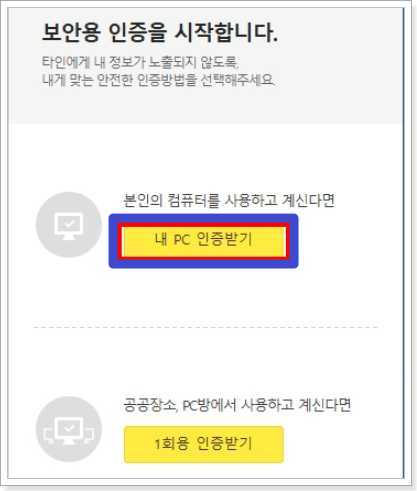
9.스마트폰 카톡에서 [ 보안인증번호 확인 ] 합니다.
10. 아래 화면에서 인증 먼저 받기를 선택합니다.
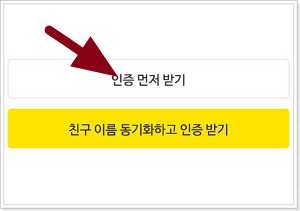
11. 스마트폰에 도착한 보안 인증번호 네자리 숫자를 PC에 입력합니다.
12. 설치 및 로그인 완료입니다.
설치 오류 나는 경우에는 재설치를 진행하거나 다운 파일을 다시 받아 설치 진행해보셔야 합니다.
카톡 PC버전 사용방법
별도의 사용방법은 없지만, 설치할 때 주의할 점 또는 사용상 알아두면 좋은 점은 아래와 같습니다.
- 카카오톡 PC 버전은 모바일 인증이 필수입니다. 휴대폰 인증이 안되면 사용할 수 없습니다.
- 피씨 버전 로그인 방법은 두가지 입니다. 이메일 또는 휴대전화로 가능합니다.
- PC버전에서도 친구 추가가 가능합니다.
- 휴대폰에서 PC 인증 해제 하면 모든 컴퓨터에서 인증이 해제됩니다.
- 컴퓨터 프로필 정보는 10분 정도 차이가 날수 있습니다. 기다리시면 됩니다.
- PC버전에서 대화내용 저장도 가능합니다.
댓글